Kā pilnībā izslēgt Siri operētājsistēmā iOS 9
Siri var būt noderīga jūsu iPhone pieredzes sastāvdaļa, ja jums bieži vien ir jāizmanto ierīce, kad rokas nav brīvas, vai ja jums šķiet, ka viņa ir ātrāka nekā mašīnrakstīšana vai ierīces navigācija. Bet daži iPhone īpašnieki uzskata, ka Siri ir problemātiskāks nekā noderīgs, un tā vietā viņi labāk izvēlas viņu nelietot. Daudzus Siri iestatījumus var pielāgot, atverot izvēlni Siri, kas atrodama izvēlnes Iestatījumi sadaļā Vispārīgi, taču, ja vēlaties, lai Siri pilnībā atspējotu, varat izmantot citu metodi.
Tālāk sniegtā apmācība jūs novirzīs uz izvēlni Ierobežojumi, kur varat atrast opciju, kas efektīvi noņems Siri no jūsu iPhone. Šo pielāgojumu vēlāk var mainīt, taču, izslēdzot Siri, viņa pilnībā tiks atspējota jūsu iPhone.
Siri atspējošana iPhone 6 ierīcē
Šajā rakstā norādītās darbības tika veiktas iPhone 6 Plus operētājsistēmā iOS 9. Šīs pašas darbības tiks piemērotas arī citiem iPhone modeļiem, kuri izmanto arī iOS 9.
Zemāk redzamā procesa gala rezultāts ir tāds, ka visas Siri funkcijas jūsu iPhone tiks izslēgtas, un Siri izvēlnes, kas parasti atrodama izvēlnē Vispārīgi, vairs nebūs. Ja nākotnē vēlaties atkal izmantot Siri, tad šīs darbības būs jāveic vēlreiz, lai jūs varētu piekļūt izvēlnei, kuru mēs noņemsim.
- Atveriet izvēlni Iestatījumi .
- Atlasiet opciju Vispārīgi .
- Pieskarieties pogai Ierobežojumi .
- Ekrāna augšdaļā pieskarieties zilajai pogai Iespējot ierobežojumus .
- Izveidojiet piekļuves kodu, kas būs nepieciešams, lai turpmāk piekļūtu izvēlnei Ierobežojumi.
- Atkārtoti ievadiet šo piekļuves kodu, lai to apstiprinātu.
- Pieskarieties pogai Siri & Dictation labajā pusē, lai to izslēgtu. Iestatījums tiek izslēgts, ja ap pogu nav zaļas nokrāsas un poga atrodas kreisajā pozīcijā. Siri ir atspējots zemāk redzamajā attēlā.

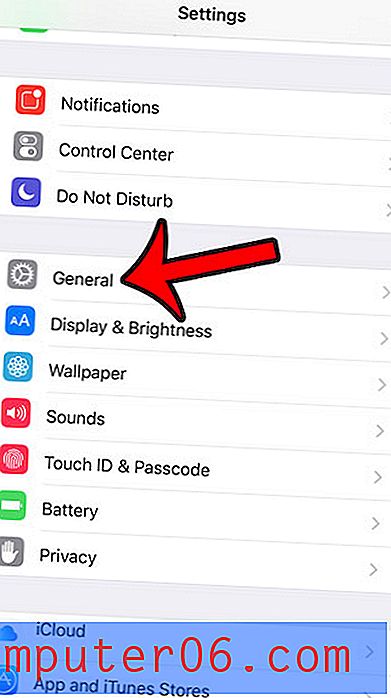
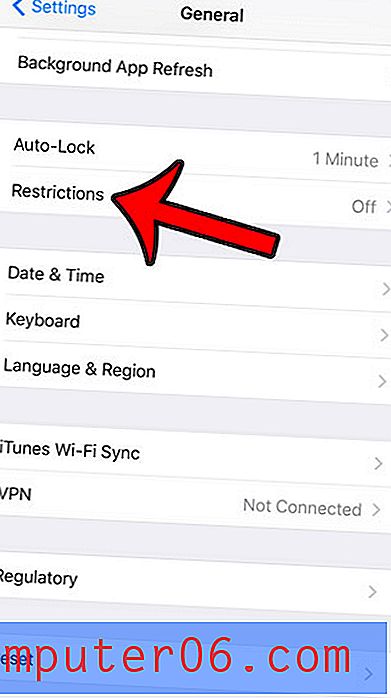
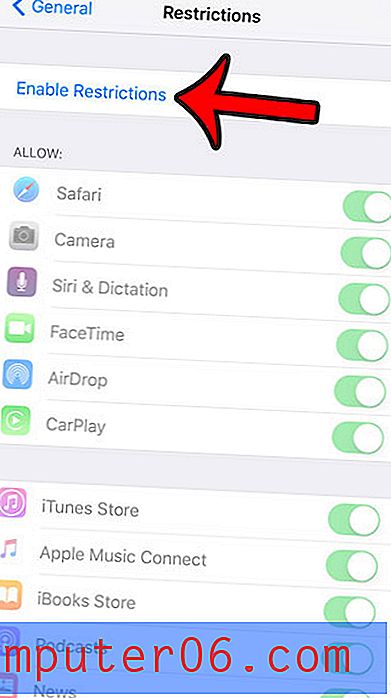
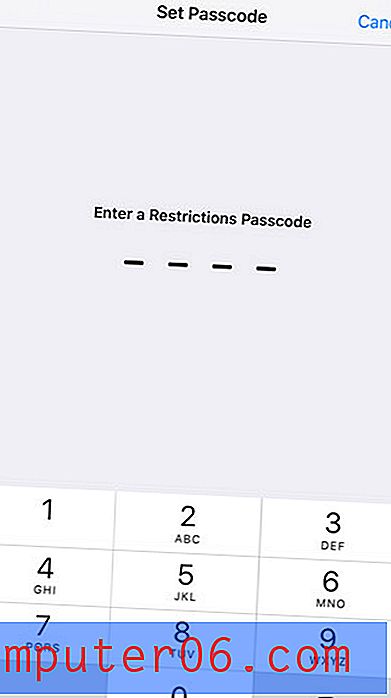
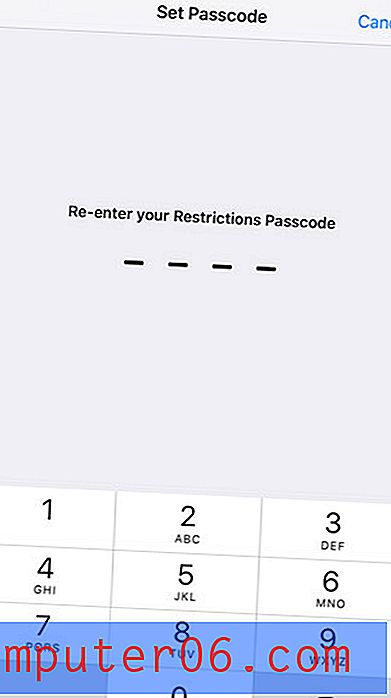
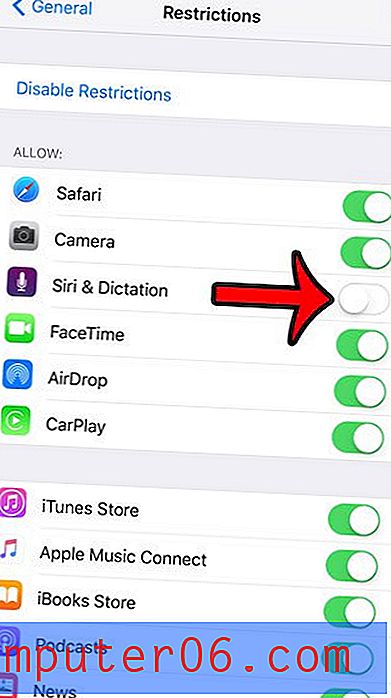
Vai jūs labāk izvēlētos atspējot tikai noteiktus Siri funkcijas aspektus? Piemēram, jūs varētu konfigurēt Siri tā, lai viņa nebūtu pieejama no bloķēšanas ekrāna, vai arī jūs varētu noņemt Siri ieteikumus no Spotlight Search.



